 SyncIOS – een goed alternatief voor iTunes
SyncIOS – een goed alternatief voor iTunes

SyncIOS
Bezitters van een iPad of iPhone kennen iTunes natuurlijk. Dit door Apple ontwikkelde programma heb je nodig voor het beheren van je muziek en film downloads. Ook het downloaden en streamen van muziek en video verloopt via iTunes. Toch is lang niet iedereen blij met iTunes. Het programma kan traag reageren en is niet altijd even intuïtief.
Contents
Ben jij ook niet tevreden over iTunes en ben je op zoek naar een alternatief voor het beheren van media op je iPhone of iPad? Download dan SyncIOS om de muziek en andere media op je smartphone gemakkelijker te synchroniseren met het aanbod op je computer. Meer over SyncIOS in onze review van deze gratis tool.
Over SyncIOS
SyncIOS is een programma om het beheren van alle mediabestanden, contactinformatie en overige gegevens op een iPad of iPhone gemakkelijker te maken. De interface is een stuk eenvoudiger opgebouwd dan de iTunes interface en ook de werking is een stuk sneller.
Om SyncIOS te kunnen gebruiken moet er op je computer of laptop een werkende en recente versie van iTunes aanwezig zijn. Verder werkt SyncIOS alleen op computers met Windows Vista of hoger of OS X 11.9 en hoger. Om SyncIOS te kunnen gebruiken moet je tablet of smartphone met een geschikte lightning of 30pins connector kabel met je computer verbonden zijn.
Ook voor Android
In deze review spreek ik vooral over SyncIOS in combinatie met een iPhone of iPad. Toch is het goed om te vermelden dat je SyncIOS ook probleemloos kunt gebruiken met een tablet of smartphone met daarop Android.
SyncIOS kun je ook prima gebruiken voor het beheren van media op een Android smartphone.
Koppel je smartphone aan je computer via de USB poort en open SyncIOS om muziek, films, contacten en andere informatie te synchroniseren met je Android smartphone.
Mogelijkheden
Muziek en video beheren
SyncIOS kent een aantal handige mogelijkheden. Zo is het beheren van muziek erg gemakkelijk. Wil je muziek downloads luisteren op je iPhone of iPad? Of wil je een film of serie die je hebt gedownload openen op je smartphone? Open dan het tabblad ‘Media’ in SyncIOS.
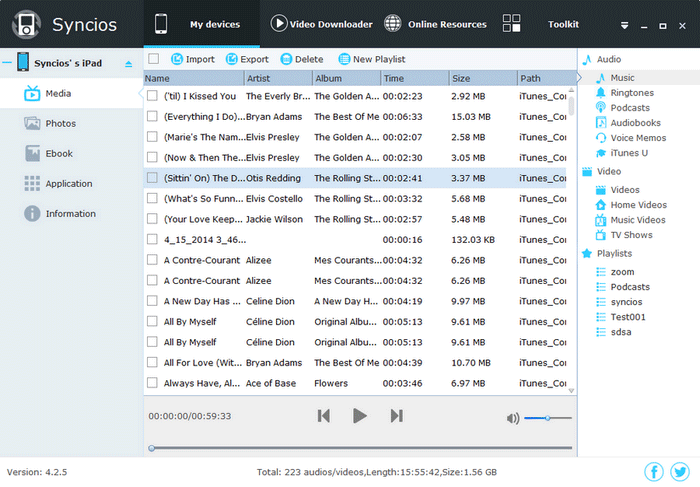
Via het tabblad media beheer je eenvoudig alle muziek- en filmbestanden op je mobiele apparaat.
Je ziet nu welke muziek- en filmbestanden er allemaal op je smartphone of tablet staan. Om downloads te verplaatsen van je computer naar je iPhone klik je op de knop ‘import’. Navigeer naar de map met daarin de bestanden die je wil kopieren en klik op ‘ok’. SyncIOS zal nu deze bestanden verplaatsen naar je smartphone.
In het menu aan de rechterkant van het media-scherm kun je eventueel filteren op het soort bestanden dat je te zien krijgt. Zo is het mogelijk om te filteren op muziek, op video, op muziekvideo of op podcast. Verder kun je in deze menubalk ook muziek of video toevoegen aan of juist verwijderen uit playlists.
tip: om meerdere bestanden te selecteren is het handig om de <ctrl> toets op je toetsenbord ingedrukt te houden.
Foto’s beheren
Is het geheugen van je iPhone vol vanwege de vele foto’s die je hebt gemaakt? Dan kun je deze foto’s met SyncIOS eenvoudig verplaatsen naar je computer of de cloud. In het hoofdmenu van SyncIOS bereik je via het menu-item ‘Photos’ een aantal opties rondom het downloaden van foto’s naar je computer of laptop.
Na het aanklikken van de optie ‘Photos’ kun je in de rechterbalk de selectie van foto’s die je te zien krijg verkleinen. Je kunt onder andere selecteren op datum of op bestandsgrootte. Ook is het mogelijk om zelfgemaakte video’s te downloaden. Om video’s en foto’s naar je computer te verplaatsen moet je deze eerst selecteren. Kies daarna voor ‘Export’ om foto’s naar je computer over te zetten.
E-books en applicaties
Op de hierboven beschreven manier voor het beheren van muziek, video’s en foto’s is het met SyncIOS ook mogelijk om e-books en applicaties te downloaden of juist op je smartphone te plaatsen. Kies hiervoor voor de optie ‘ebooks’ voor het beheren van electronische boeken en voor de optie ‘applications’ voor het toevoegen of verwijderen van apps aan je smartphone.
Een backup maken van je iPhone
Een laatste handige mogelijkheid die ik in deze review van SyncIOS wil behandelen is de optie die je in staat stelt om een backup van de contacten, berichten, bookmarks en notities te maken op je smartphone te maken.
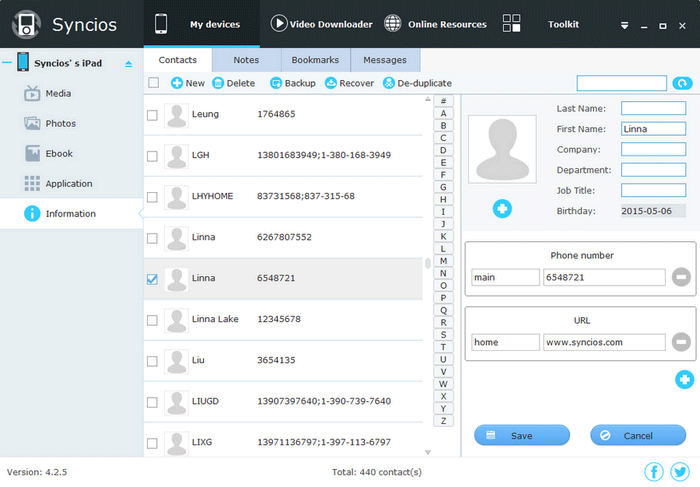
Via ‘information’ kun je een backup van je iPhone maken.
Deze optie zit verstopt in het menu-item ‘information’. Via de tabbladen bovenaan in dit scherm kun je door het aanklikken van items in de getoonde lijst snel een backup maken van je iPhone. Deze backup betreft de contacten, notities, favorieten en berichten die je hebt binnengekregen.
Om deze backup weer terug te zetten kun je SyncIOS ook gebruiken. Het programma zal afhankelijk van jouw keuze tijdens het terugzetten van een backup alles overschrijven of waar nodig aanvullingen maken.
Downloaden
Via de link bovenaan deze pagina kun je nieuwste versie van SyncIOS voor Windows rechtstreeks van de site downloaden.Deze versie is geschikt voor alle Windows versies van Windows Vista. Verder is het noodzakelijk om een recente versie van iTunes op je computer te hebben staan.
![]()
SyncIOS voor Apple Mac kun je rechtstreeks downloaden via deze link. Je moet een recente versie van OS X op je Mac hebben staan: SyncIOS werkt alleen op OS X 10.9 en hoger. Net zoals bij de Windows versie geldt ook de Mac versie dat er iTunes op je Mac geïnstalleerd is.
- Muziek streamen via een Raspberry Pi met MoOde Audio Player - maart 21, 2021
- Afbeeldingen samenvoegen met PTGui - maart 6, 2021
- Een MP4 bestand afspelen als Windows Media Player een foutmelding geeft - februari 27, 2021

